Videoyu İzle - Excel Gelişmiş Filtresi
Excel Gelişmiş Filtre, karşılaştığım en az kullanılan ve en az kullanılan özelliklerden biridir.
Excel ile çalışıyorsanız, eminim kullanmışsınızdır (veya en azından normal excel filtresini duymuşsunuzdur). Seçime, belirtilen metne, sayıya veya bu tür diğer kriterlere göre bir veri kümesini hızla filtreler.
Bu kılavuzda, size Excel gelişmiş filtresini kullanarak yapabileceğiniz bazı harika şeyler göstereceğim.
Ama Önce… Excel Gelişmiş Filtresi Nedir?
Excel Advanced Filter - adından da anlaşılacağı gibi - normal filtrenin gelişmiş sürümüdür. Veri kümenizi filtrelemek için daha karmaşık ölçütler kullanmanız gerektiğinde bunu kullanabilirsiniz.
Normal filtre ile Gelişmiş filtre arasındaki bazı farklar şunlardır:
- Normal veri filtresi mevcut veri kümesini filtreleyecek olsa da, veri kümesini başka bir konuma çıkarmak için Excel gelişmiş filtresini kullanabilirsiniz.
- Excel Gelişmiş Filtre, karmaşık ölçütler kullanmanıza olanak tanır. Örneğin, satış verileriniz varsa, satış temsilcisinin Bob olduğu ve bölgenin Kuzey veya Güney olduğu bir kritere ilişkin verileri filtreleyebilirsiniz (bunu nasıl yapacağımızı örneklerde göreceğiz). Office desteğinin bu konuda iyi bir açıklaması var.
- Verilerinizden benzersiz kayıtlar çıkarmak için Excel Gelişmiş Filtresini kullanabilirsiniz (bir saniye içinde bununla ilgili daha fazlası).
EXCEL GELİŞMİŞ FİLTRE (Örnekler)
Şimdi Excel'de Gelişmiş Filtreyi kullanmayla ilgili bazı örneğe bakalım.
Örnek 1 - Benzersiz bir listenin çıkarılması
Bir veri kümesinden benzersiz kayıtları hızlı bir şekilde çıkarmak (veya başka bir deyişle yinelenenleri kaldırmak) için Excel Gelişmiş Filtresi'ni kullanabilirsiniz.
Excel 2007 ve sonraki sürümlerde, bir veri kümesinden yinelenenleri kaldırma seçeneği vardır. Ancak bu, mevcut veri kümenizi değiştirir. Orijinal verileri olduğu gibi tutmak için verilerin bir kopyasını oluşturmanız ve ardından Yinelenenleri Kaldır seçeneğini kullanmanız gerekir. Excel Gelişmiş filtresi, benzersiz bir liste elde etmek için bir konum seçmenize olanak tanır.Benzersiz bir liste elde etmek için gelişmiş filtrelerin nasıl kullanılacağını görelim.
Aşağıda gösterildiği gibi bir veri kümeniz olduğunu varsayalım:

Gördüğünüz gibi, bu veri setinde (turuncu renkle vurgulanmış) mükerrer kayıtlar var. Bunlar, veri girişindeki bir hatadan veya veri derlemesinin sonucundan kaynaklanabilir.
Böyle bir durumda, farklı bir konumdaki tüm benzersiz kayıtların bir listesini hızlı bir şekilde almak için Excel Gelişmiş Filtre aracını kullanabilirsiniz (böylece orijinal verileriniz bozulmadan kalır).
Tüm benzersiz kayıtları alma adımları şunlardır:
- Tüm veri setini seçin (başlıklar dahil).
- Veri sekmesine gidin -> Sırala ve Filtrele -> Gelişmiş. (Klavye kısayolunu da kullanabilirsiniz. - Alt + A + Q). Bu, Gelişmiş Filtre iletişim kutusunu açacaktır.

- Gelişmiş Filtre iletişim kutusunda aşağıdaki ayrıntıları kullanın:
- Eylem: 'Başka bir konuma kopyala' seçeneğini seçin. Bu, benzersiz kayıtların listesini alabileceğiniz konumu belirlemenize olanak tanır.
- Liste Aralığı: Benzersiz kayıtları bulmak istediğiniz veri kümesine atıfta bulunduğundan emin olun. Ayrıca, veri kümesindeki başlıkların dahil edildiğinden emin olun.
- Ölçüt aralığı: Bunu boş bırakın.
- Kopyala: Benzersiz kayıtların listesini almak istediğiniz hücre adresini belirtin.
- Yalnızca Benzersiz Kayıtları Kopyala: Bu seçeneği işaretleyin.

- Tamam'ı tıklayın.
Bu size anında tüm benzersiz kayıtların bir listesini verecektir.

Dikkat: Benzersiz listeyi almak için Gelişmiş Filtre'yi kullanırken, başlığı da seçtiğinizden emin olun. Bunu yapmazsanız, ilk hücreyi başlık olarak kabul eder.
Örnek 2 - Excel Gelişmiş Filtresinde Ölçütleri Kullanma
Benzersiz kayıtlar almak, Excel gelişmiş filtresiyle yapabileceğiniz birçok şeyden biridir.
Birincil faydası, verileri filtrelemek için karmaşık kriterlerin kullanılmasına izin verme yeteneğinde yatmaktadır.
Karmaşık kriterlerden kastım şu. Diyelim ki aşağıda gösterildiği gibi bir veri kümeniz var ve satışların 5000'den fazla olduğu ve bölgenin ABD olduğu tüm kayıtları hızlı bir şekilde almak istiyorsunuz.

Kayıtları belirtilen kriterlere göre filtrelemek için Excel Gelişmiş Filtresini nasıl kullanabileceğiniz aşağıda açıklanmıştır:
- Karmaşık ölçütlerle Excel Gelişmiş Filtre kullanırken ilk adım, ölçütleri belirlemektir. Bunu yapmak için başlıkları kopyalayın ve çalışma sayfasında bir yere yapıştırın.

- Verileri filtrelemek istediğiniz kriterleri belirtin. Bu örnekte, 5000'den fazla satışı olan ABD için tüm kayıtları almak istediğimizden, Bölge altındaki hücreye 'ABD' ve Satış altındaki hücreye >5000 girin. Bu, artık filtrelenmiş verileri almak için Gelişmiş Filtre'de bir girdi olarak kullanılacaktır (sonraki adımlarda gösterildiği gibi).

- Tüm veri setini seçin (başlıklar dahil).
- Veri sekmesine gidin -> Sırala ve Filtrele -> Gelişmiş. Bu, Gelişmiş Filtre iletişim kutusunu açacaktır.

- Gelişmiş Filtre iletişim kutusunda aşağıdaki ayrıntıları kullanın:
- Eylem: 'Başka bir konuma kopyala' seçeneğini seçin. Bu, benzersiz kayıtların listesini alabileceğiniz konumu belirlemenize olanak tanır.
- Liste Aralığı: Benzersiz kayıtları bulmak istediğiniz veri kümesine atıfta bulunduğundan emin olun. Ayrıca, veri kümesindeki başlıkların dahil edildiğinden emin olun.
- Ölçüt aralığı: Yukarıdaki adımlarda oluşturduğumuz kriterleri belirtin. Bu örnekte, F1:I3 olacaktır.
- Kopyala: Benzersiz kayıtların listesini almak istediğiniz hücre adresini belirtin.
- Yalnızca Benzersiz Kayıtları Kopyala: Bu seçeneği işaretleyin.
- Tamam'ı tıklayın.
Bu size bölgenin ABD olduğu ve satışların 5000'den fazla olduğu tüm kayıtları anında verecektir.

Yukarıdaki örnek, filtrelemenin iki kritere göre yapıldığı bir durumdur (ABD ve 5000'den fazla satış).
Excel Gelişmiş filtresi, birçok farklı ölçüt kombinasyonu oluşturmanıza olanak tanır.
İşte bu filtreleri nasıl oluşturabileceğinize dair bazı örnekler.
AND Kriterlerini Kullanma
AND kriterlerini kullanmak istediğinizde başlığın altında belirtmeniz gerekmektedir.
Örneğin:
- Bölge ABD VE satış temsilcisi Joe olduğunda kayıtları filtrelemek için.

- Bölge ABD olduğunda VE satış değeri 5000'den büyük olduğunda kayıtları filtrelemek için.
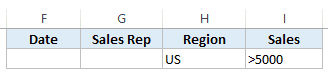
- Bölge ABD olduğunda VE satışlar 31-03-2017'den sonra kaydedilir.

VEYA Kriterlerini Kullanma
VEYA kriterlerini kullanmak istediğinizde aynı sütunda kriterleri belirtmeniz gerekmektedir.
Örneğin:
- Bölge ABD VEYA bölge Asya olduğunda kayıtları filtrelemek için.

- Satış temsilcisi Bob VEYA Martha olduğunda kayıtları filtrelemek için.

Örnek 3 - Excel'de Gelişmiş Filtrede WILDCARD Karakterlerini Kullanma
Excel Gelişmiş Filtre, kriterleri oluştururken joker karakterlerin kullanılmasına da izin verir.
Excel'de üç joker karakter vardır:
- * (yıldız) - Herhangi bir sayıda karakteri temsil eder. Örneğin, ex*, excel, excel, örnek, uzman vb. anlamına gelebilir.
- ? (soru işareti) - Tek bir karakteri temsil eder. Örneğin, Tr?mp, Trump veya Tramp anlamına gelebilir.
- ~ (tilde) - Metinde bir joker karakteri (~, *, ?) belirtmek için kullanılır.
Şimdi bu joker karakterleri Excel'de gelişmiş filtreleme yapmak için nasıl kullanabileceğimizi görelim.
- Satış temsilcisi adının J'den başladığı kayıtları filtrelemek için.

* öğesinin herhangi bir sayıda karakteri temsil ettiğini unutmayın. Bu nedenle, adı J ile başlayan herhangi bir temsilci bu kriterlere göre filtrelenecektir.
Benzer şekilde, diğer iki joker karakteri de kullanabilirsiniz.
Not: Office 365 kullanıyorsanız FİLTRE işlevini kontrol etmelisiniz. Basit bir formülle gelişmiş filtrenin yapabileceği birçok şeyi yapabilir.
NOT:
- Unutmayın, ölçütlerdeki başlıklar veri setindeki başlıklarla tamamen aynı olmalıdır.
- Diğer konumlara kopyalandığında gelişmiş filtreleme geri alınamaz.








